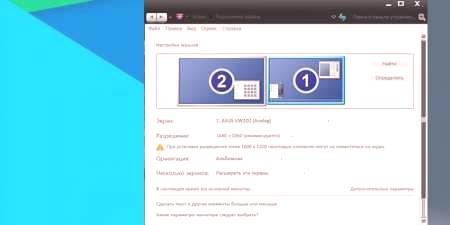Как да свържете монитор към лаптоп - как да свържете и коригирате изображението
Съдържание
За удобство някои потребители използват допълнителни екрани за проследяване на няколко потока информация по едно и също време. За тези цели можете да свържете допълнителен монитор за лаптоп, особено ако искате да подобрите качеството на видеото от вашия лаптоп. Създателите предоставиха такава опция и подготвиха няколко варианта на портове едновременно, за да свържат втория екран.
Свързване на лаптопа към монитора
Има няколко метода за свързване, за тази употреба специални интерфейси. При закупуване на кабел се препоръчва да излезете от присъствието на едни и същи портове на допълнителния екран и една бележка. За свързване използват няколко варианта на съединители, най-популярни са следните:
- Кабелът VGA е един от старите, но все още в процес на търсене интерфейси, които се предлагат на всички модели портативни компютри и монитори. Конекторът, обикновено боядисан в синьо, предава аналогов сигнал.
- HDMI кабел. Съвременен цифров сигнал, който ви позволява да прехвърляте носители с висока скорост. Това е най-популярната опция за всички устройства. Със специалната опция на видеокартата чрез HDMI можете да предавате не само изображения, но и такивазвука
- DVI кабел. Тя може да бъде малко по-различна в своя дизайн, помага да се изведе цифров сигнал, обикновено боядисани в бяло. Качеството на карикатурата предава много по-добре от VGA, така че се препоръчва да го използвате в присъствието на порт и кабел.
- DisplayPort - с параметри, подобни на HDMI, често използвани в съвременните мониторни модели. Предава цифров сигнал, разработчикът го нарича най-бързата, безопасна и висококачествена опция за свързване.
VGA порт и кабел
Този конектор присъства на почти всички модели, така че е най-достъпната връзка на устройствата. Свързването на монитора с лаптоп през VGA е следното:
- Изключете преносимия компютър, монитора и изключете захранващия кабел.
- Използвайте кабел за свързване на кабела на устройството, уверете се, че няма извити зъби и е напълно включен.
- Затегнете винтовете за сигурно фиксиране.
- Свържете двете устройства към мрежата и ги включете.
- Първо, натиснете "on" на монитора, след това го изтеглете.

Чрез HDMI порта и HDMI кабела
Модерните портативни персонални компютри добавят това пристанище. Той осигурява максимално качество, поддържа предаването на чист цифров сигнал. Свързването на монитора с лаптоп през hdmi е както следва:
- Изключете и двете устройства, прекъснете връзката с мрежата.
- Свържете монитора и лаптопа към кабела. Уверете се, че не преобръщате кабела, в противен случай той няма да се включи. Не се бъркайте с HDMI USB или DisplayPort.
- Стартирайте и дветеустройство.

DVI връзка
Преди да свържете монитора към лаптоп, уверете се, че сте закупили подходящия кабел. Има два типа жици, единият от които има допълнителна антена. След това алгоритъмът се повтаря с предишните варианти:
- Изключете всички притурки.
- С помощта на кабел свържете Xi през съответните портове.
- Завийте болтовете, за да фиксирате проводниците.
- Стартирайте компютъра и монитора.

DisplayPort
Това е относително нова възможност за свързване. Външно, пристанището е подобно на HDMI и често се бърка с него, но DisplayPort е с по-малко дължина. Рядко се доставя в комплект с монитори или лаптопи, така че потребителите трябва да го закупят сами. Алгоритъмът на действие е стандартен:
- Трябва да изключите екрана и преносимия компютър.
- Свържете кабела.
- Рестартирайте компютъра и включете монитора.

Как да свържа външен монитор за лаптоп с различни пристанища на устройства
В някои ситуации компютърът и мониторът нямат едни и същи портове и не могат да бъдат свързани към един и същ кабел. В тази ситуация можете да разрешите проблема и да намерите адаптери, които се продават отделно в магазините за технологии. Можете да вземете чифт, който се свързва чрез HDMI и VGA, DVI и VGA, DisplayPort и HDMI. Моля, обърнете внимание, че изображението ще съвпадне с най-лошия конектор. Ако някой от интерфейсите има VGA, тогава сигналът ще бъде аналогов във всеки случай.
Настройки на връзката
Когато свържете външен монитор с лаптоп, най-накрая трябва да конфигурирате връзката.На работния плот на Windows трябва да видите прозорец с настройки за крайните варианти. OS предлагат дубликат, разширяват изображението, показват само компютър или домашен проектор. Ако тези опции не се показват автоматично, опитайте да ги включите ръчно. По принцип един от горещите бутони "F" в горната част на клавиатурата е отговорен за това. Ключът трябва да има картина на монитора.
Ако изберете опцията "Изображение", работният плот ще се покаже на двата кранове и ще стане възможно най-широк. Ще можете да плъзнете фонова музика или видеоклип на втория екран и най-вече да извършвате рутинна работа: да програмирате, да отпечатвате текст, да сърфирате в интернет страниците. Ако изберете опцията "Дублиране", тогава и двата екрана ще показват същото. Последните две опции са предназначени за работа само с един източник на изображение (или с бележка или монитор).

Допълнителни режими на мониторинг
В горния раздел бяха описани опциите за настройка на допълнителния екран. Можете да го използвате, когато сте свързани с лаптоп, за да:
- прикачите изображението само към него;
- дублиране на съдържанието и на двата екрана за представяне;
- за разширяване на пространството за преместване на допълнителна информация.

Резолюция
Като правило системата независимо регулира тази настройка и на двата екрана, дори ако лаптопът е проектиран за HD, а мониторът поддържа Full HD. Ако по някаква причина не е изпълнявала тази функция по подразбиране, можете да направите настройките ръчно. заЗадаване на необходимите разрешения:
- Кликнете с десния бутон върху празен работен плот;
- Кликнете върху "Резолюция на екрана";
- , дисплеят показва свързаните монитори в раздела, а по-долу е точката за задаване на разрешението.